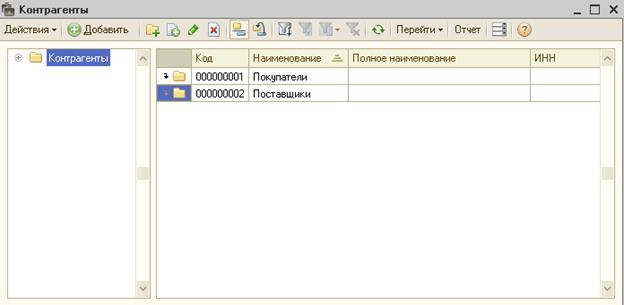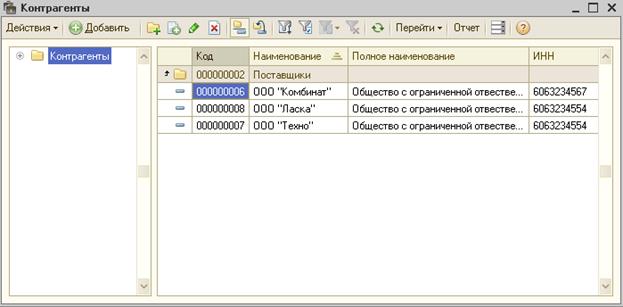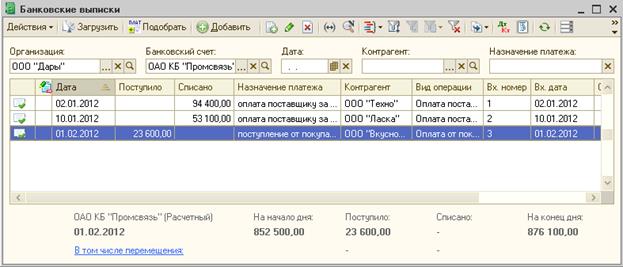Заглавная страница Избранные статьи Случайная статья Познавательные статьи Новые добавления Обратная связь FAQ Написать работу КАТЕГОРИИ: ТОП 10 на сайте Приготовление дезинфицирующих растворов различной концентрацииТехника нижней прямой подачи мяча. Франко-прусская война (причины и последствия) Организация работы процедурного кабинета Смысловое и механическое запоминание, их место и роль в усвоении знаний Коммуникативные барьеры и пути их преодоления Обработка изделий медицинского назначения многократного применения Образцы текста публицистического стиля Четыре типа изменения баланса Задачи с ответами для Всероссийской олимпиады по праву 
Мы поможем в написании ваших работ! ЗНАЕТЕ ЛИ ВЫ?
Влияние общества на человека
Приготовление дезинфицирующих растворов различной концентрации Практические работы по географии для 6 класса Организация работы процедурного кабинета Изменения в неживой природе осенью Уборка процедурного кабинета Сольфеджио. Все правила по сольфеджио Балочные системы. Определение реакций опор и моментов защемления |
Заполнение справочника «Сотрудники организации».Содержание книги
Похожие статьи вашей тематики
Поиск на нашем сайте
Сведения о сотрудниках хранятся в справочнике Сотрудники организации (меню Кадры — Сотрудники организаций). Для начала мы заполним справочник Физические лица (Кадры — Физические лица).
После чего мы можем приступить к оформлению справочника Сотрудники организации (заполняем все необходимые данные о сотрудниках), после чего оформляем прием на работу.
Далее мы создадим контрагентов организации ООО «Дары». Меню Операции à Справочникиà Контрагентыà Добавить группу. Добавляем две группы Поставщики и Покупатели.
Заполняем две эти группы по каждому из контрагентов. Необходимо заполнить все закладки документа.
Аналогично делаем и с остальными покупателями и поставщиками.
В связи с тем, что мы произвели заполнение сведений о нашей организации и других контрагентах ранее - справочники Банки и Банковские счета заполнены.
Заполняем справочник Складов, меню Склад àСклады (места хранения)àДобавить. Добавляем Основной и Розничный склад. На розничном складе укажем тип цен Основная цена продажи, на основном Основная цена покупки.
Наша организация начала свою работу недавно. Для того чтобы предприятие могло приобрести ОС, введем дебетовый остаток по счету 51 на 31.12.2011 года – сумма 1000000 рублей (один миллион рублей). Таким образом, мы сможем приобрести необходимое оборудование. Так же, чтобы валюта баланса на начало периода совпадала, введем кредитовый остаток по счету 60 на ту же дату – сумма 1000000 рублей (один миллион рублей). Меню ОперацииàОперации, введенные вручнуюà Добавить.
Так же это отразится и в Банковских выписках (на начало дня).
Добавляем номенклатуру. В номенклатурную группу Оборудование (объекты ОС) добавим следующие наименования:
Так же на всю номенклатуру мы установили цены, это отразилось в документе меню Предприятие à Товары (материалы, продукция, услуги)àУстановка цен номенклатуры.
Заполняем справочник ОС. Меню àОперацииà Справочникиà ОС.
После того, как мы заполнили все необходимое, мы можем приступить к приобретению ОС. Для этого мы заходим меню Покупкаà Поступление товаров и услугà Оборудование. Оборудование будет учитываться на счете 08.04 «Приобретение объектов ОС» - оборудование, объекты ОС, не требующие монтажа.
Печатная форма ТОРГ-12
На основании документа Поступление товаров и услуг сформируем Платежное поручение и Выписки банка.
В Банковских выписках отражено списание денежных средств с расчетного счета нашей организации.
Так же на основании двух документов Поступление товаров и услуг сформированы две счет-фактуры.
Принимаем к учету приобретенные ОС. Меню ОСà Принятие к учету ОС à Добавить.
Просмотрим печатную форму ОС-1.
Произведем перемещение ОС, заполнив все необходимые данные. Меню ОСà Перемещение ОС à Добавить. В нашем случае произошло внутреннее перемещение двух объектов ОС, изменились подразделения и МОЛ.
Просмотрим печатную форму ОС-2.
Так же важно заметить, что приобретенные ОС нашли отражение в книге покупок. Меню Покупкаà Ведение книги покупокà Формирование записей книги покупокà Добавить.
После этого мы сформируем саму книгу покупок. Меню Покупкаà Ведение книги покупокà Книга покупокà Сформировать (предварительно мы задаем период). Все покупки нашей организации будут отражены здесь.
Далее мы переходим к выбытию ОС из нашей организации ООО «Дары». Выбывающее средство - Факс Panasonic. Сначала нам необходимо подготовить документ Подготовка к передаче ОС. Меню ОСà Подготовка к передаче ОСà Добавить.
После чего вводим на основании документ Передача ОС. ОС передаем ООО «Вкуснотеево».
На основании проведенного документа формируем счет-фактуру.
Проводим списание выбывающего ОС. Меню ОСàСписание ОС.
Сформируем печатную форму документа ОС-4.
На основании главного документа Передача ОС формируем платежное поручение и выписку банка.
После того, как были сформированы все документы, мы формируем Книгу продаж аналогично тому, как мы формировали Книгу покупок.
Все операции, которые были произведены в ходе работы можно просмотреть в Журнале операций. Меню Операции àЖурнал Операций.
|
|||||
|
Последнее изменение этой страницы: 2016-04-19; просмотров: 919; Нарушение авторского права страницы; Мы поможем в написании вашей работы! infopedia.su Все материалы представленные на сайте исключительно с целью ознакомления читателями и не преследуют коммерческих целей или нарушение авторских прав. Обратная связь - 18.223.106.195 (0.01 с.) |